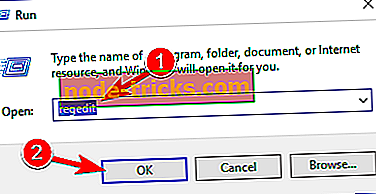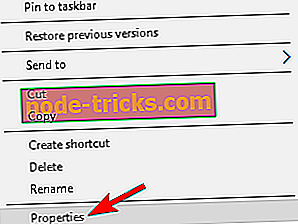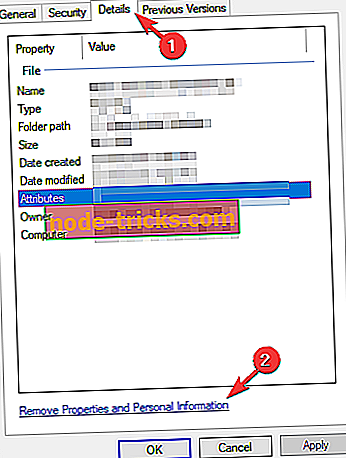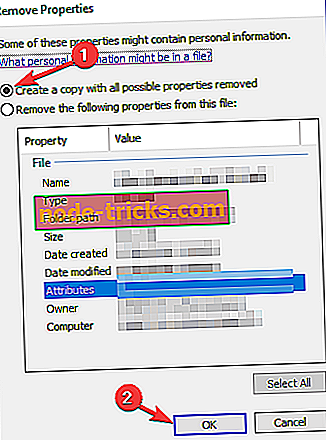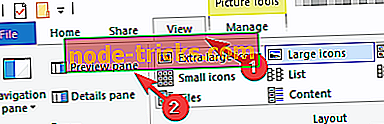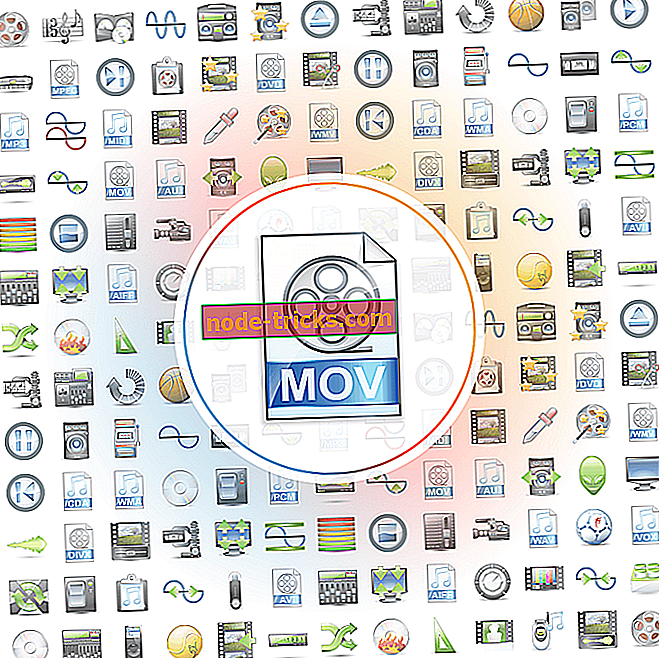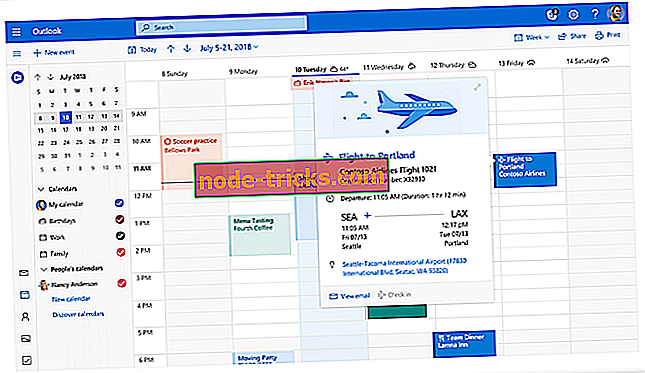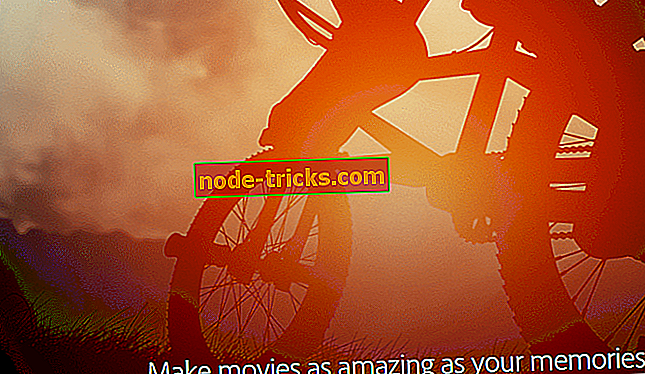Täysi korjaus: Tämän asiakirjan käyttöoikeuden estämisen viestin avaamisessa tapahtui virhe
Joskus saatat kohdata Tämän asiakirjan käyttöoikeuden estämisen viestin avaamisen aikana tapahtui virhe . Tämä ongelma voi olla melko ärsyttävää, koska et voi tarkastella haluttua asiakirjaa, mutta se on tapa korjata se.
Joskus saattaa ilmetä ongelmia, kun yrität katsella PDF-tiedostoja tietokoneellasi. Ongelmia puhuttaessa on joitakin yleisiä ongelmia, joita käyttäjät ovat ilmoittaneet:
- Adobe Readerin käyttöoikeus evätään PDF-tiedoston avaamisen yhteydessä - Tämä ongelma voi ilmetä, jos Adobe Readerissa on käytössä suojattu tila. Poista tämä ominaisuus käytöstä ja ongelman pitäisi olla poissa.
- Tämän asiakirjan avaamisessa tapahtui virhe tämän asiakirjan lukemisessa (57) - Tämä ongelma voi ilmetä virustorjuntaohjelmiston vuoksi, mutta voit korjata ongelman poistamalla virustentorjunta väliaikaisesti.
- Tämän asiakirjan avaamisessa tapahtui virhe Acrobat Reader DC: ssä. estetty - Tämä ongelma saattaa joskus näkyä Acrobat Reader DC: ssä. Jos haluat korjata ongelman, päivitä lukija uusimpaan versioon ja tarkista, että se auttaa.
Tämän asiakirjan avaamisessa tapahtui virhe. Pääsy evättiin, miten se korjataan?
- Poista Adobe Readerin suojattu tila käytöstä
- Tarkista antivirus
- Siirrä PDF-tiedosto toiseen hakemistoon
- Yritä avata PDF-tiedosto suoraan
- Poista kaikki ominaisuudet ja henkilökohtaiset tiedot tiedostosta
- Poista esikatseluruutu käytöstä
- Asenna Adobe Readerin uusimmat päivitykset
- Asenna Adobe Reader uudelleen
- Kokeile eri PDF-lukijaa
Ratkaisu 1 - Estä suojattu tila Adobe Readerissa
Käyttäjien mukaan tämän asiakirjan käyttöoikeuden avaaminen epäonnistui voi näkyä Adobe Readerissa, kun yrität tarkastella tiettyjä PDF-dokumentteja. Tämä ongelma johtuu yleensä Adobe Readerin suojatun tilan tilasta.
Tämä voi olla hyödyllinen ominaisuus, koska jotkut PDF-asiakirjat voivat olla haitallisia, joten on hyvä, että tämä ominaisuus on käytössä. Joskus tämä ominaisuus voi aiheuttaa tämän virhesanoman näyttämisen, joten on suositeltavaa poistaa se tilapäisesti käytöstä. Voit tehdä tämän seuraavasti:
- Avaa Adobe Reader .
- Siirry nyt Muokkaa> Asetukset> Suojaus (parannettu) .
- Poista Enable suojattu tila käynnistettäessä -valintaruutu.
Voit myös estää suojatun tilan muuttamalla rekisteriä. Tämä on hyödyllistä, jos olet verkonvalvoja ja et voi muuttaa kunkin tietokoneen asetuksia manuaalisesti. Voit tehdä tämän seuraavasti:
- Paina Windows-näppäintä + R ja kirjoita regedit . Paina Enter tai napsauta OK .
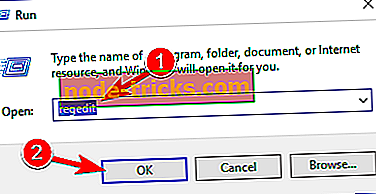
- Kun Rekisterieditori avautuu, siirry kohtaan HKEY_CURRENT_USERSoftwareAdobeAcrobat Reader10.0Privileged- avain ja muuta bProtectedMode- arvoa arvoon 0 tai 00000000.
Tämän jälkeen suojattu tila -ominaisuus poistetaan käytöstä ja voit katsella PDF-dokumentteja ilman ongelmia. Muista, että tämän ominaisuuden poistaminen käytöstä voi olla mahdollinen turvallisuusriski, joten käytä tätä ratkaisua vain luotettavista lähteistä peräisin olevien PDF-tiedostojen kanssa.
Ratkaisu 2 - Tarkista virustorjunta

Jos jatkat hakemistoa Tämän asiakirjan käyttöoikeuden estämisen viestin avaamisessa tapahtui virhe, on mahdollista, että ongelma on itse asiassa virustorjuntaohjelma. Joskus tämä ongelma voi johtua tietyistä virustorjunta-asetuksista tai virustorjunta saattaa yksinkertaisesti merkitä tiedoston mahdollisesti vaaralliseksi ja estää pääsyn siihen.
Jos näin tapahtuu, poista tietyt virustentorjuntatoiminnot käytöstä ja yritä uudelleen. Lisäksi kannattaa ehkä yrittää poistaa virustorjunta käytöstä kokonaan ja nähdä, toimiiko se. Joskus tämä ei ehkä riitä, joten sinun on poistettava virustorjunta kokonaan.
Vaikka olet poistanut kolmannen osapuolen virustorjunnan, Windows Defender suojaa sinua, joten sinun ei tarvitse huolehtia turvallisuudestasi. Kun olet poistanut virustentorjuntasi, tarkista, onko ongelma edelleen olemassa.
Jos virustentorjunnan poistaminen ratkaisee ongelman, kannattaa ehkä harkita siirtymistä toiseen virustorjuntaan. Bitdefender tarjoaa suuren suojan, eikä se häiritse järjestelmää millään tavalla, joten jos etsit uutta ja luotettavaa virustorjuntaa, kokeile Bitdefenderiä.
- Lataa Bitdefender Antivirus 2019 35% alennushintaan
Ratkaisu 3 - Siirrä PDF-tiedosto toiseen hakemistoon
Käyttäjien mukaan tämän asiakirjan avaamisessa oli joskus virhe Virheellinen viesti voi näkyä, jos katsottavan PDF-tiedoston polku on liian pitkä. Korjataksesi tämän ongelman, käyttäjät ehdottavat siirtävän tämän virheen antavan PDF-tiedoston toiseen kansioon.
Siirrä PDF-tiedosto työpöydälle tai jopa paremmin juurihakemistoon, kuten C: tai D :. Jos tiedosto avautuu uudesta sijainnista, se tarkoittaa, että tiedoston polku oli liian pitkä ja se aiheutti ongelman.
Valitettavasti ainoa tapa korjata tämä ongelma on siirtää ongelmalliset PDF-tiedostot toiseen hakemistoon ja niiden pitäisi toimia ilman mitään ongelmia.
Ratkaisu 4 - Yritä avata PDF-tiedosto suoraan
Tämän asiakirjan avaamisessa tapahtui virhe. Evätty viesti voi näkyä, jos yrität avata PDF-tiedoston suoraan sähköpostiohjelmasta. Joskus saattaa olla joitakin yhteensopivuusongelmia sähköpostiohjelmasi ja PDF-lukijan välillä, ja tämä voi aiheuttaa virheilmoituksen.
Voit kuitenkin korjata ongelman yksinkertaisesti avaamalla PDF-tiedoston suoraan. Voit tehdä tämän PDF-tiedoston tallentamalla sähköpostiohjelmasi tai etsimällä sen tallennuspaikan ja suorittamalla sen. Tämä ei ole pysyvä ratkaisu, mutta se on vankka ratkaisu, joten kannattaa kokeilla sitä.
Ratkaisu 5 - Poista kaikki ominaisuudet ja henkilökohtaiset tiedot tiedostosta
Joskus tämän asiakirjan avaamisessa tapahtui virhe, koska estetty viesti voi näkyä PDF-tiedostoon tallennettujen ominaisuuksien ja henkilötietojen vuoksi. Voit kuitenkin korjata sen poistamalla henkilökohtaiset tiedot PDF-tiedostosta.
Tämä on melko helppo tehdä, ja voit tehdä sen seuraavasti:
- Napsauta ongelmallista PDF-tiedostoa hiiren kakkospainikkeella ja valitse valikosta Ominaisuudet .
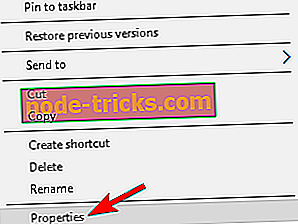
- Siirry kohtaan Tiedot- välilehti ja valitse Poista ominaisuudet ja henkilökohtaiset tiedot .
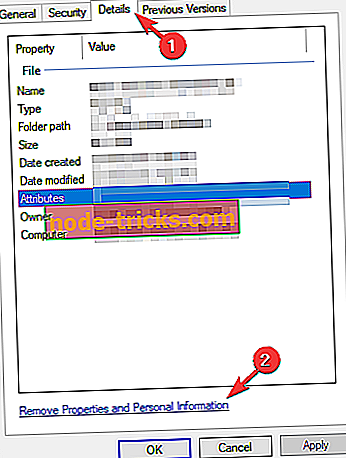
- Valitse Luo kopio, jossa on kaikki mahdolliset ominaisuudet, ja napsauta OK- painiketta.
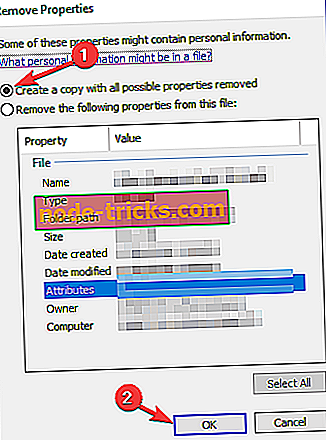
Tämän jälkeen luodaan kopio tiedostosta ilman ominaisuuksia ja henkilökohtaisia tietoja ja voit avata sen ilman ongelmia. Jos haluat, voit myös poistaa kaikki henkilökohtaiset tiedot myös alkuperäisestä tiedostosta, mutta yleensä turvallisempi valinta on luoda kopio.
Ratkaisu 6 - Poista esikatseluruutu käytöstä
Joskus saatat kohdata Tämän asiakirjan käyttöoikeuden avaamisen estetty -viesti, jos esikatseluruutu on otettu käyttöön File Explorerissa, tapahtui virhe . Tämä voi olla ärsyttävää häiriötä, ja yksi tapa välttää virhesanoma on poistaa esikatseluruutu. Voit tehdä tämän seuraavasti:
- Avaa kansio, joka sisältää ongelmallisen PDF-tiedoston.
- Siirry nyt Näytä- välilehteen ja varmista, että Esikatseluruutu- vaihtoehto ei ole käytössä.
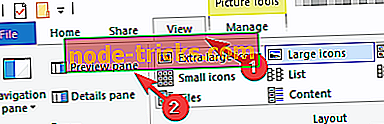
Voit myös poistaa esikatseluruudun käytöstä nopeasti käyttämällä Alt + P- pikanäppäintä. Kun poistat esikatseluruudun käytöstä, virhesanoman pitäisi hävitä.
Ratkaisu 7 - Asenna Adobe Readerin uusimmat päivitykset
Jos tämän asiakirjan avaamisessa tapahtui virhe, pääsy estetty virhe näkyy edelleen, ongelma saattaa olla häiriö Adobe Readerin kanssa. Tällaisia häiriöitä voi ilmetä, ja jos kohtaat niitä, on suositeltavaa päivittää Adobe Reader uusimpaan versioon.
Tarkista vain päivitykset Adobe Readerissa ja asenna kaikki saatavilla olevat päivitykset. Kun päivitykset on asennettu, tarkista, onko ongelma edelleen olemassa. Monet käyttäjät ilmoittivat korjaavansa ongelman päivittämällä Adobe Readerin uusimpaan versioon, joten muista kokeilla sitä.
Ratkaisu 8 - Asenna Adobe Reader uudelleen
Joskus tämän asiakirjan käyttöoikeuden avaaminen estettiin, jos Adobe Readerin asennus on vioittunut. Tämä voi olla suuri ongelma, varsinkin jos Adobe Reader on haluttu PDF-lukija.
Korjataksesi tämän ongelman, jotkut käyttäjät ehdottavat, että Adobe Reader asennetaan kokonaan uudelleen. Voit tehdä sen useilla tavoilla, ja vaikka voit poistaa Adobe Readerin muista sovelluksista, suosittelemme eri menetelmää.
Jos haluat poistaa sovelluksen kokonaan ja poistaa kaikki sen tiedostot ja rekisterimerkinnät kokonaan, suosittelemme asennuksen poisto-ohjelmiston, kuten IOBit Uninstaller, käyttöä . Käyttämällä asennuksen poisto-ohjelmaa kaikki Adobe Readeriin liittyvät tiedostot ja rekisterimerkinnät poistetaan kokonaan, joten sovellus ei ole koskaan asennettu.
Nyt sinun täytyy vain asentaa Adobe Readerin uusin versio ja tarkistaa, onko ongelma edelleen olemassa.
Ratkaisu 9 - Kokeile eri PDF-lukijaa
Jos jatkat hakemistoa Adobe Readerissa evättiin tämän asiakirjan käyttöoikeuden virhe, ehkä voit korjata ongelman siirtymällä toiseen PDF-lukijaan.
Adobe Readerin lisäksi on monia hyviä PDF-lukijoita, ja jos etsit uutta työkalua PDF-tiedostojen lukemiseen, suosittelemme, että kokeilet Nitro Free PDF -lukijaa.
- Lataa nyt Nitro PDF Reader viralliselta verkkosivustolta
Tämän asiakirjan avaamisessa tapahtui virhe. Estetty viesti voi luoda monia ongelmia keskivertokäyttäjälle, joka haluaa vain tarkastella PDF-tiedostoa. Voit kuitenkin korjata tämän ongelman käyttämällä jotakin ratkaisumme.